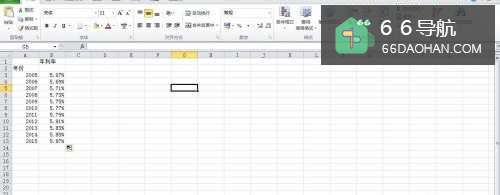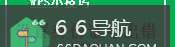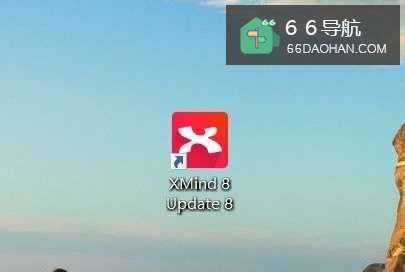
思维导图广泛地运用在职场、生活、学习中,Xmind是常用的思维导图软件,那么Xmind如何创建思维导图呢?
工具/原料
系统Windows
软件Xmind 8
操作方法
1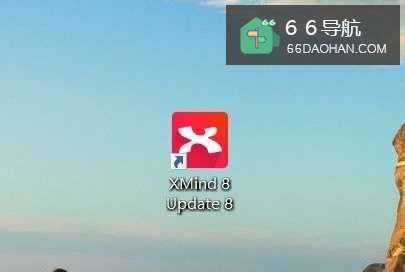 2
2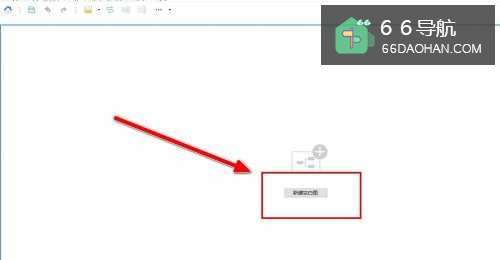 3
31.��侧导航栏点击“风格”图标(Aa)2.��择自己喜欢的风格,并鼠标双击应用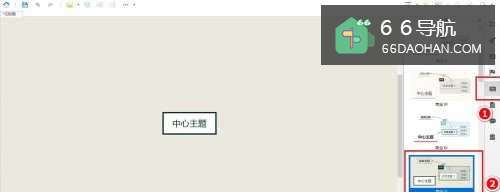 4
41.��击中心主题框2.��击结构3.��择需要的结构样式,如逻辑图(向右)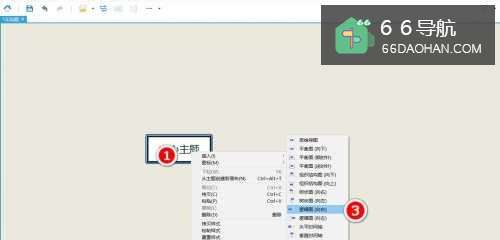 5
51.��定中心主题2.��Tab键添加下级标题,输入一级标题3.��加同级标题按Enter键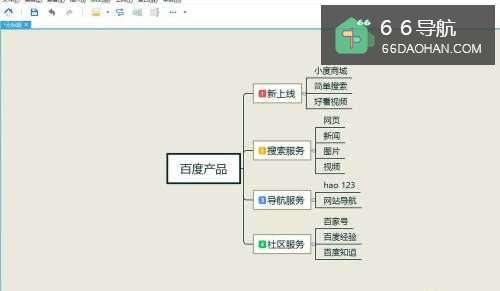 6
6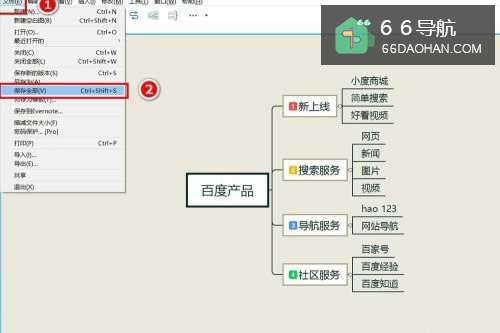
双击鼠标打开思维导图软件Xmind 8
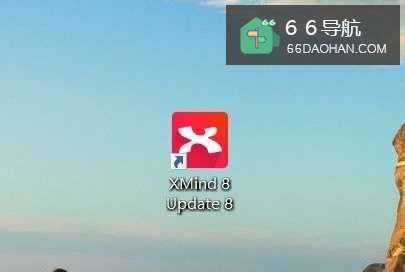 2
2打开Xmind软件后,点击新建空白图
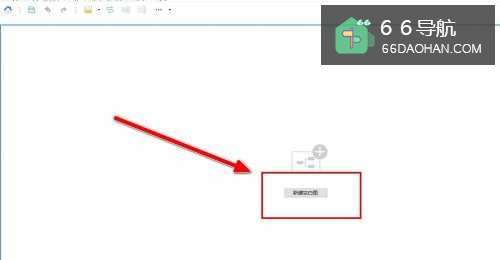 3
3设置思维导图界面的风格
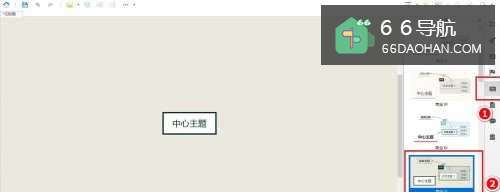 4
4设置思维导图的结构样式
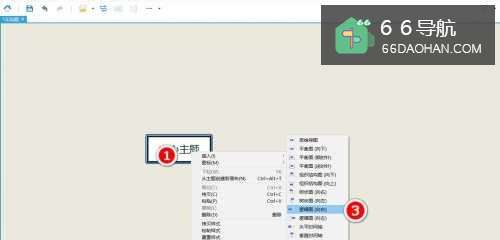 5
5输入思维导图内容
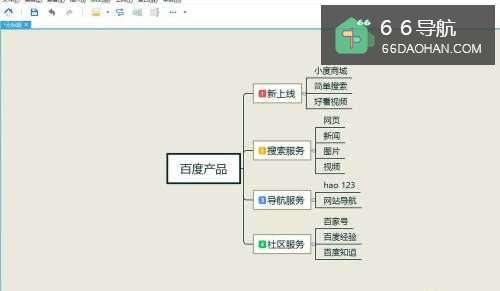 6
6保存思维导图
完成思维导图后,点击菜单栏“文件”,选择保存全部或者另存为
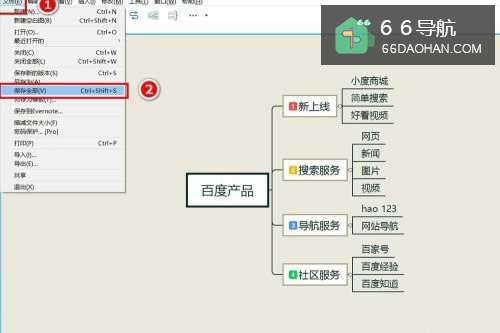
总结
【1】打开Xmind思维导图软件【2】点击创建空白图【3】选择思维导图的风格样式【4】选择思维导图的结构样式【5】添加中心主题、各级标题及内容【6】保存完成的思维导图